Zrobiłem taki layout za pomocą jetpack compose:
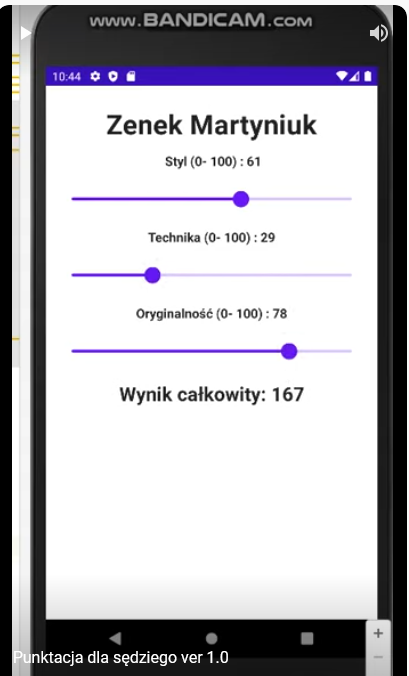
Teraz potrzebuję to nieco zmodyfikować do takiej postaci ( tablet):
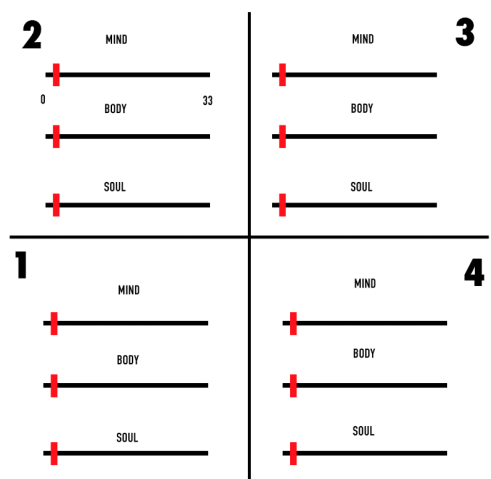
Myślałem, że da się to zrobić, a pomocą Row i Column ale wygląda na to, że nie.
Proszę o jakieś wskazówki.
Wątek przeniesiony 2022-04-14 13:01 z Inne języki programowania przez Shalom.
Zrobiłem taki layout za pomocą jetpack compose:
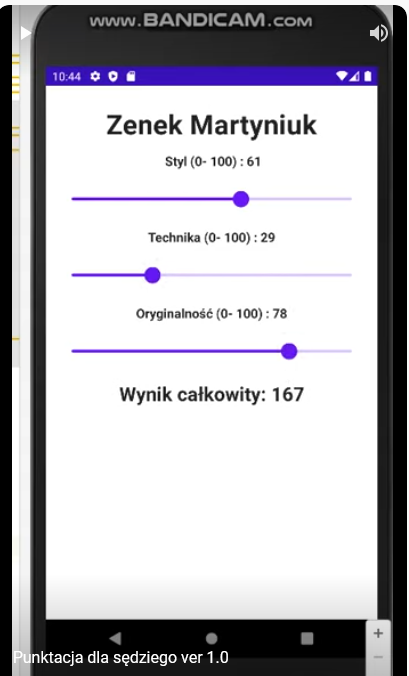
Teraz potrzebuję to nieco zmodyfikować do takiej postaci ( tablet):
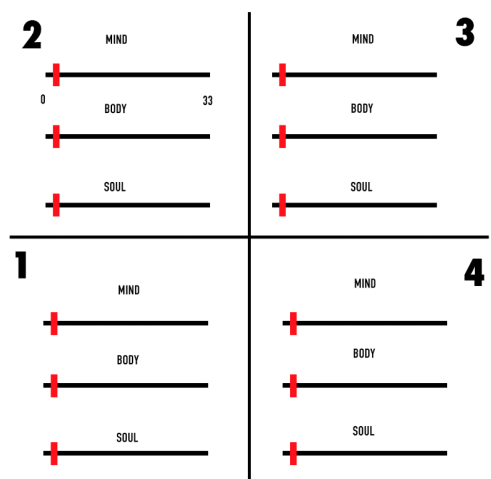
Myślałem, że da się to zrobić, a pomocą Row i Column ale wygląda na to, że nie.
Proszę o jakieś wskazówki.
Powinieneś być w stanie zrobić to za pomocą Row i Column, opisz swój problem dokładniej.
Btw, poprawny dział powinien być Mobilne.
Pokombinowałem i jest lepiej :-) ale...wygląda to tak ( na razie ćwiczę dwa slidery):
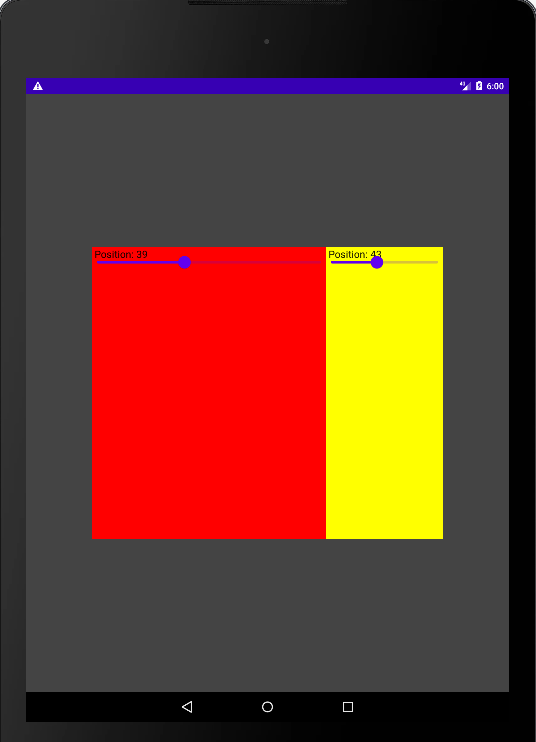
a oba prostokąty powinny być identyczne bo mają ustawione dokładnie takie same parametry . Dlaczego tak jest ?
Domyślam się, że czerwony jako pierwszy przykrywa ten żółty ale dlaczego nie są rozsunięte proporcjonalnie?
Wiem że pytania na poziomie przedszkola ale na takim właśnie poziomie jestem :-)
Tu kod:
package com.example.rozmiarslidera
import android.os.Bundle
import android.transition.Slide
import androidx.activity.ComponentActivity
import androidx.activity.compose.setContent
import androidx.compose.foundation.background
import androidx.compose.foundation.layout.*
import androidx.compose.material.*
import androidx.compose.runtime.*
import androidx.compose.ui.Alignment
import androidx.compose.ui.Modifier
import androidx.compose.ui.graphics.Color
import androidx.compose.ui.tooling.preview.Preview
import androidx.compose.ui.unit.Dp
import androidx.compose.ui.unit.dp
import com.example.rozmiarslidera.ui.theme.RozmiarSlideraTheme
import kotlin.math.roundToInt
class MainActivity : ComponentActivity() {
override fun onCreate(savedInstanceState: Bundle?) {
super.onCreate(savedInstanceState)
setContent {
RozmiarSlideraTheme {
// A surface container using the 'background' color from the theme
Surface(
modifier = Modifier.fillMaxSize(),
color = MaterialTheme.colors.background
) {
MainContent()
}
}
}
}
}
@Composable
fun MainContent(){
var sliderPosition_1 by remember { mutableStateOf(0F)}
var sliderPosition_2 by remember { mutableStateOf(0F)}
Row(
modifier = Modifier
.fillMaxWidth()
.background(Color.DarkGray)
.padding(12.dp),
verticalAlignment = Alignment.CenterVertically,
horizontalArrangement = Arrangement.Center
) {
Box(
Modifier
.background(Color.Red)
.fillMaxSize(0.5F)
//.fillMaxWidth()
) {
Text(
text = " Position: ${(sliderPosition_1 *100).roundToInt()}",
)
Slider(
value = sliderPosition_1,
onValueChange = {sliderPosition_1= it} )
}
Box(
Modifier
.background(Color.Yellow)
.fillMaxSize(0.5F)
) {
Text(
text = " Position: ${(sliderPosition_2 *100).roundToInt()}",
)
Slider(
value = sliderPosition_2,
onValueChange = {sliderPosition_2= it} )
}
}
}
Jeszcze małe poprawki i wygląda na to, że one są jednak obok siebie:
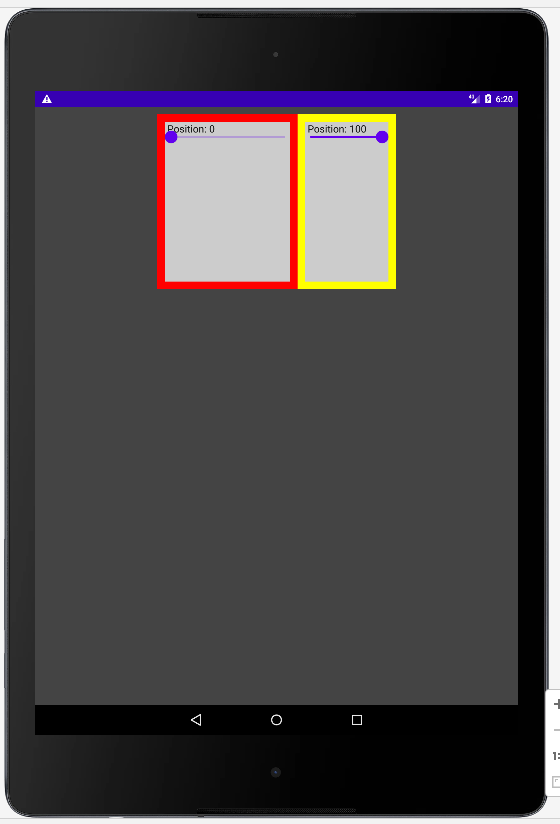
Tu poprawiony kod:
Box(
Modifier
.background(Color.Yellow)
.fillMaxSize(0.3F)
.padding(12.dp)
.background(Color.LightGray)
Z tekstem idzie łatwo i zgodnie z oczekiwaniami:
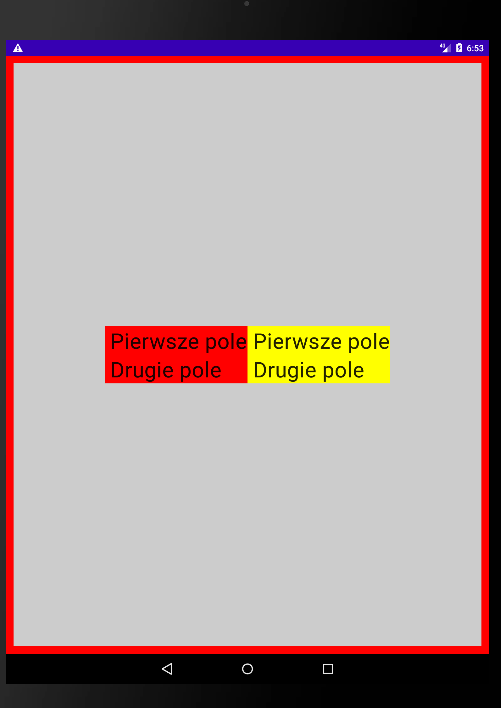
@Composable
fun MainContent(){
Row(
Modifier
.background(Color.Red)
.fillMaxSize(0.3F)
.padding(12.dp)
.background(Color.LightGray),
verticalAlignment = Alignment.CenterVertically,
horizontalArrangement = Arrangement.Center
) {
Column(Modifier
.background(Color.Red)
) {
Text(
text = " Pierwsze pole",
style = MaterialTheme.typography.h4
)
Text(
text = " Drugie pole",
style = MaterialTheme.typography.h4
)
}
Column(Modifier
.background(Color.Yellow)
) {
Text(
text = " Pierwsze pole",
style = MaterialTheme.typography.h4)
Text(
text = " Drugie pole",
style = MaterialTheme.typography.h4)
}
}
}
Przy czterech polach jest też ciekawie
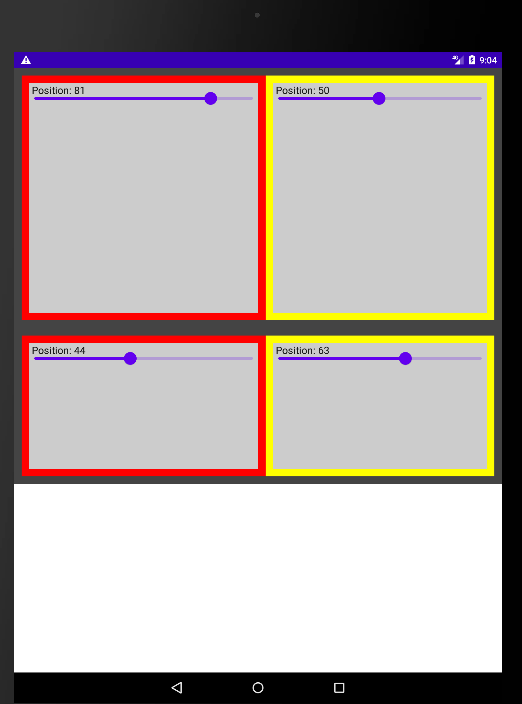
A to tylko taki prosty zabieg:
Column() {
MainContent()
MainContent()
}
Odpowiadam sobie sam:
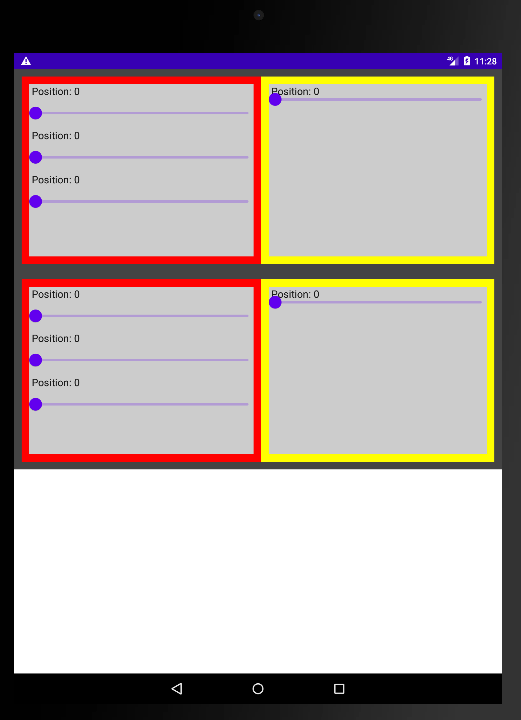
Utworzyłem drugą, bliźniaczą funkcję i to zadziałało ponieważ niezależnie mogłem zmienić rozmiar dolnych boxów.
Nie do końca rozumiem jak to działa( wymiarowanie) i ustawiam to na wyczucie ale efekt jest taki jaki chciałem uzyskać.
Column(
) {
MainContent()
MainContent_2()
}
Tu różnice w rozmiarach boxów w kolejności:
Górny lewy:
.fillMaxWidth(0.49F)
.fillMaxHeight(0.3F)
Górny prawy:
.fillMaxWidth(1F)
.fillMaxHeight(0.3F)
Dolny lewy:
.fillMaxWidth(0.49F)
.fillMaxHeight(0.45F)
Dolny prawy:
.fillMaxWidth(1F)
.fillMaxHeight(0.45F)